
Përmbajtje:
- Hapi 1: Sigurimi i pajisjes tuaj dhe krijimi i lidhjes në internet
- Hapi 2: Lidhja indirekte (APP për celular)
- Hapi 3: Lidhja indirekte - Shfletuesi i PC
- Hapi 4: Lidhja e drejtpërdrejtë - Konfigurimi
- Hapi 5: Lidhja e drejtpërdrejtë - APP për celular
- Hapi 6: Lidhja e drejtpërdrejtë - Shfletuesi i kompjuterit
- Autor John Day [email protected].
- Public 2024-01-30 12:20.
- E modifikuara e fundit 2025-01-23 15:10.
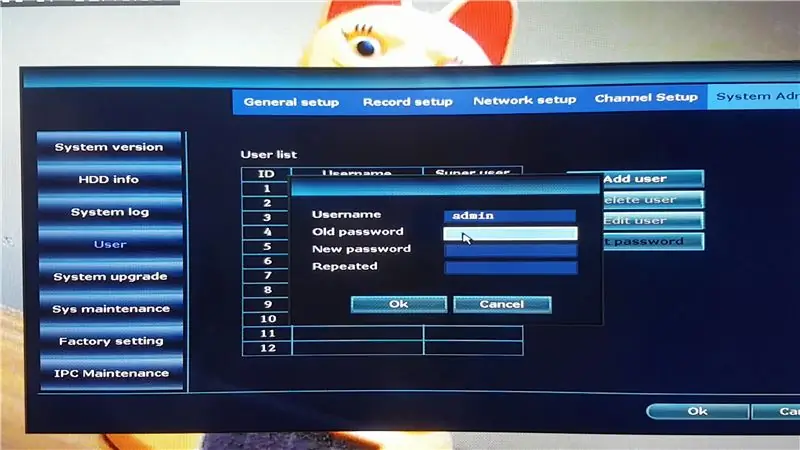
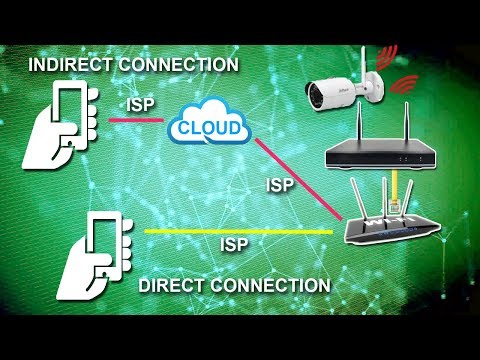
Në këtë udhëzues do t'ju tregojmë se si të lidhni DVR ose NVR tuaj në internet.
Rruga indirekte e lidhjes është më e lehtë për tu vendosur, por kalon përmes një pale të tretë dhe transmetohet më ngadalë.
Rruga Direkte është pak më e komplikuar, por nuk kalon përmes një pale të tretë dhe për këtë arsye transmeton më shpejt.
Hapi 1: Sigurimi i pajisjes tuaj dhe krijimi i lidhjes në internet
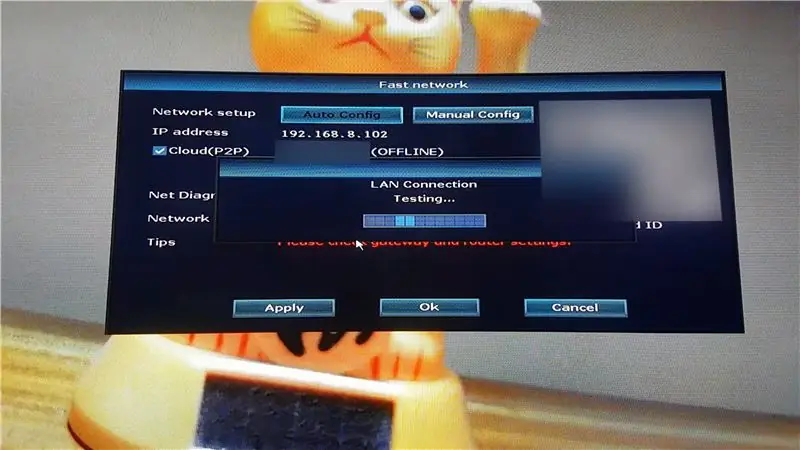
Së pari ne duhet të sigurojmë DVR ose NVR me një fjalëkalim. Cilësimet >> Administruesi i sistemit >> Përdoruesi >> Vendosni fjalëkalimin
Pas kësaj ne duhet të kontrollojmë lidhjen e internetit. Cilësimet >> Rrjeti i shpejtë / Konfigurimi i rrjetit
Nëse statusi është jashtë linje, shtypni butonin e konfigurimit automatik që ai të krijojë lidhje. Kërkohet një IP statike nëse do të përdorni Metodën e Lidhjes Direkte. Shtypni butonin e konfigurimit manual për një cilësim të tillë.
Pasi statusi të jetë online, pajisja është gati.
Hapi 2: Lidhja indirekte (APP për celular)
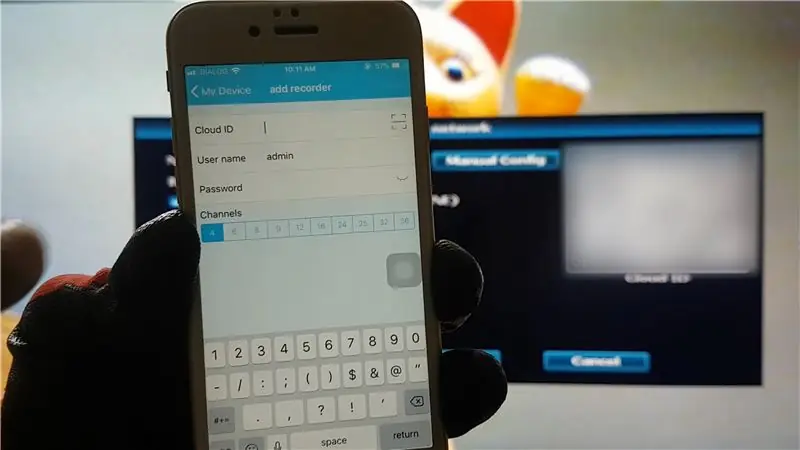
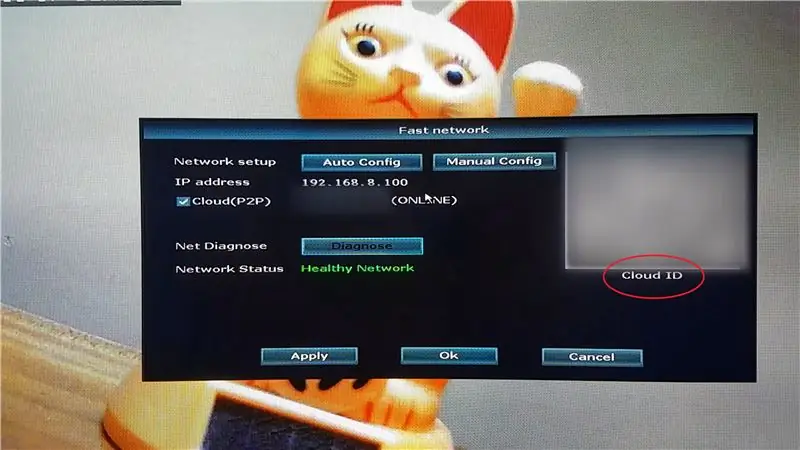
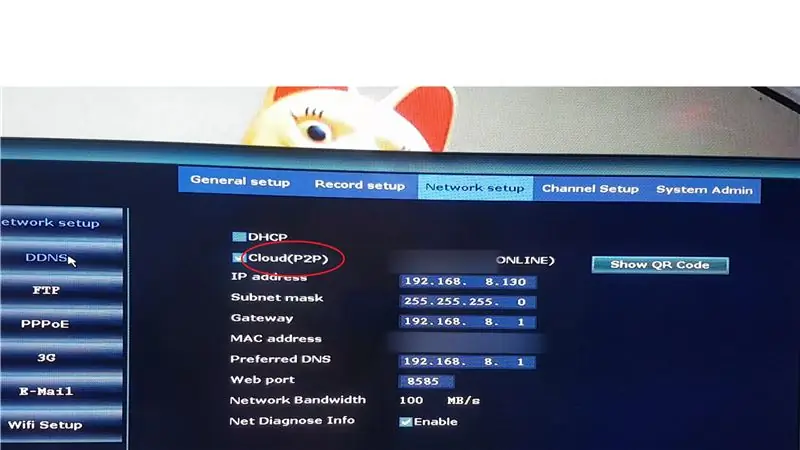
Duhet të shkarkojmë APP -në e pajtueshme për pajisjen.
1. Shtypni butonin e shtimit të regjistruesit.2. Futni ID -në e Cloud (mund të gjendet në seksionin Fast Network / Network Setup) 3. Futni fjalëkalimin (njësoj siç vendosëm më parë në Pajisje) 4. Shtypni Ruaj
Hapi 3: Lidhja indirekte - Shfletuesi i PC
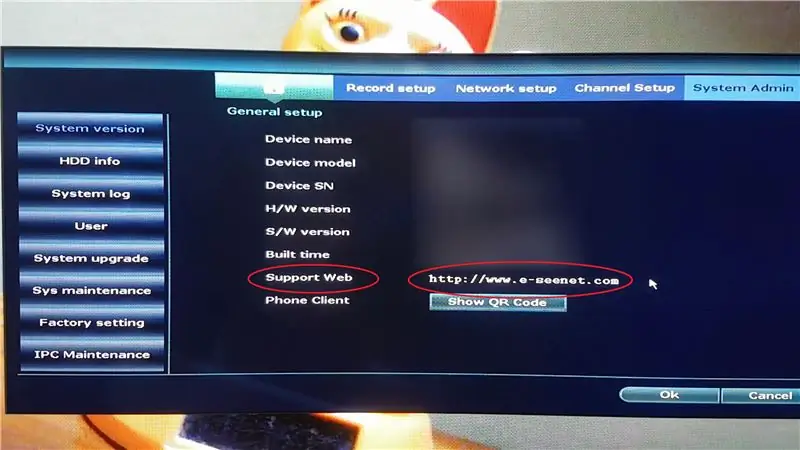
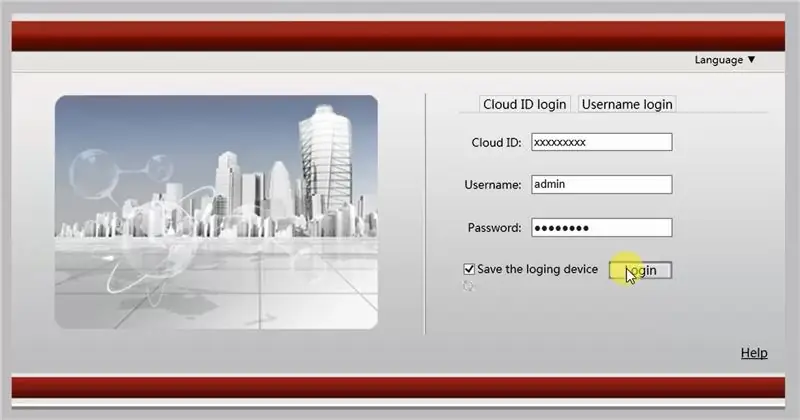
Adresa e faqes së internetit për t'u lidhur me kamerën nga rruga indirekte do të tregohet në faqen e Versionit të Sistemit ose Informacionit.
1. Futni Cloud ID dhe Fjalëkalimin (njësoj si në APP për celular) 2. Klikoni në Hyrja 3. Pala e tretë mund t'ju kërkojë të shkarkoni dhe instaloni një nga kontrollet e tyre. Kryeni këtë veprim vetëm nëse është prodhuesi i pajisjes ose një burim i besuar. Rifreskoni shfletuesin pasi konfigurimi të ketë përfunduar. Klikoni në Lidhu të gjithë, për të filluar transmetimin.
Hapi 4: Lidhja e drejtpërdrejtë - Konfigurimi
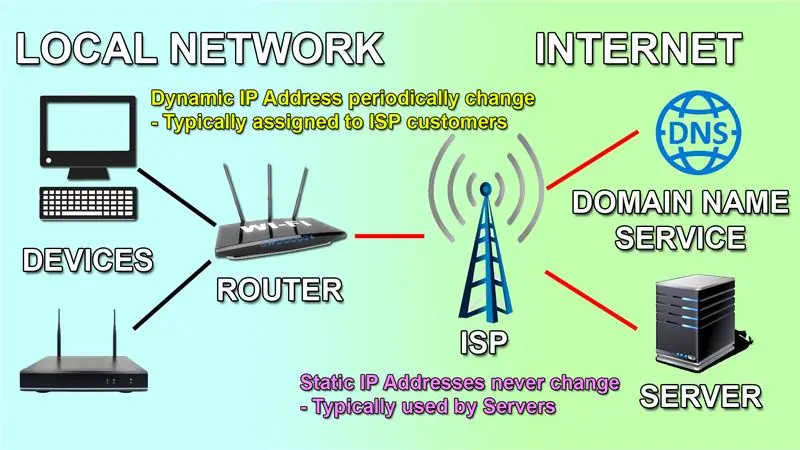
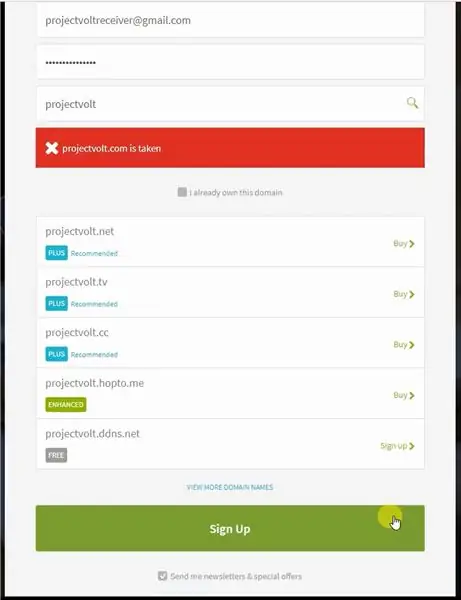
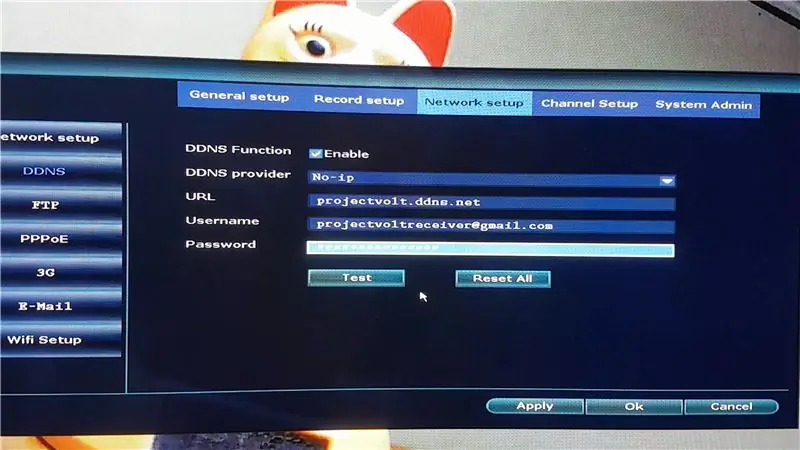
Së pari ne duhet të rregullojmë Adresën IP lokale të pajisjes:
1. Fikni DHCP në mënyrë që të futni Adresën IP (kështu që mbetet statike).2. Ndryshoni Portën e Uebit nga 80 të paracaktuar në çdo numër porti të preferuar. Shkoni në faqen e Rrjetit të Shpejtë për të kontrolluar nëse pajisja është e lidhur saktë në internet.
Më pas ju duhet të kontaktoni ISP -në tuaj në lidhje me dy cilësime:
1. Pyetja e parë që duhet të bëni është, "a ka lidhja ime në internet një adresë IP statike ose dinamike?"
Nëse është statike, atëherë nuk keni nevojë për një llogari DDNS. Por nëse është dinamike, atëherë duhet të krijoni një llogari të re DDNS"
2. Pyetja e dytë është, "a ka lidhja ime në internet një adresë IP private ose publike"?
Nëse është një adresë IP private, atëherë duhet të bëni një kërkesë që ISP -ja juaj ta ndryshojë atë nga private në publike.
Pasi të jetë bërë kjo, ne duhet të krijojmë një llogari DDNS
1. No-IP është një ofrues i mirënjohur kështu që ne do ta përdorim atë. Nëse vendosni për llogarinë falas, duhet të konfirmoni emrin e hostit tuaj çdo 30 ditë. Pasi të keni konfirmuar llogarinë tuaj nga emaili që merrni nga No-IP, emri i hostit tuaj do të jetë aktiv. Tani ne duhet të lidhim emrin e hostit ose me ruterin ose pajisjen tuaj të regjistrimit të videos.
Ofruesi DDNS: Jo-IP (ose ndonjë shërbim tjetër që preferoni) URL / Emri i domain: emri i hostit që keni krijuar në llogarinë tuaj Emri i përdoruesit: Emri i përdoruesit i llogarisë DDNS Fjalëkalimi: Fjalëkalimi i llogarisë DDNS
Pas vendosjes së DDNS, duhet të vendosim funksionin e përcjelljes së portit:
1. Hyni në Cilësimet e Router -it tuaj Page2. Cilësimet >> Siguria >> Port Forwarding3. Futni detajet e Port Fowarding4. Shtypni ADD dhe/ose APPLY5. Porti mund të kontrollohet duke përdorur një kontrollues portash online.6. Shkruani emrin e hostit të llogarisë No-IP / Adresa IP statike dhe Portin e pajisjes regjistruese. Nëse thotë se porti është i hapur, kjo do të thotë që cilësimet e nevojshme janë të plota.
Cilësimet e Përcjelljes së Portit ndryshojnë sipas modelit të ruterit, këtu është një shembull i cilësimeve:
Emri: Porta HTTPWAN: 8585 (Porta për të hyrë nga jashtë rrjetit) Porta LAN: 8585 (Porta Lokale e Pajisjes) Adresa IP e LAN -it: 192.168.8.130 (Adresa IP vendore e pajisjes) Statusi: Aktiv / Aktivizuar
Hapi 5: Lidhja e drejtpërdrejtë - APP për celular
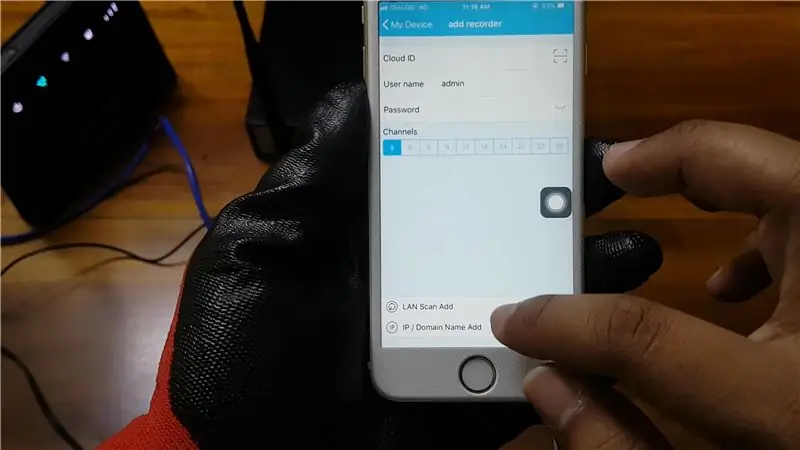
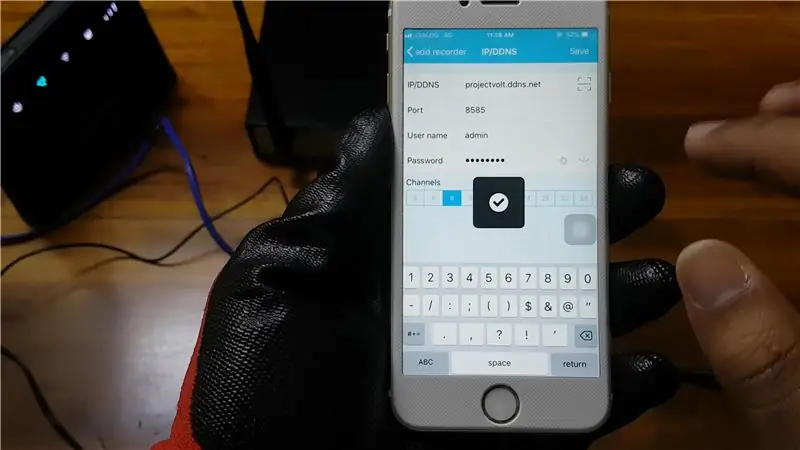
Kur përdorim rrugën e drejtpërdrejtë, ne nuk shtojmë Cloud ID, në vend të kësaj:
1. Klikoni në IP/Domain Name2. Shkruani emrin e hostit (Jo-IP), numrin e portit dhe fjalëkalimin e pajisjes3. Kliko Ruaj
Do të ngarkohet shumë më shpejt sesa të përdorni Cloud ID.
Hapi 6: Lidhja e drejtpërdrejtë - Shfletuesi i kompjuterit
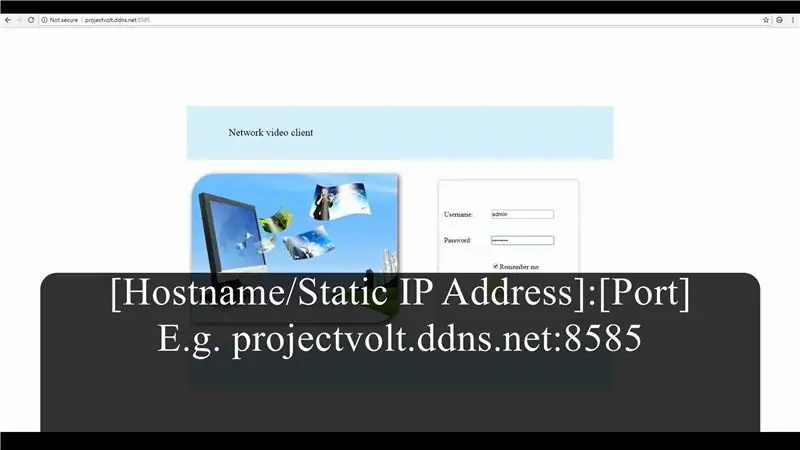
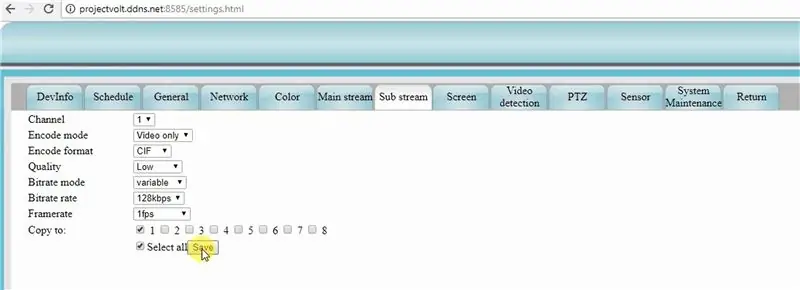
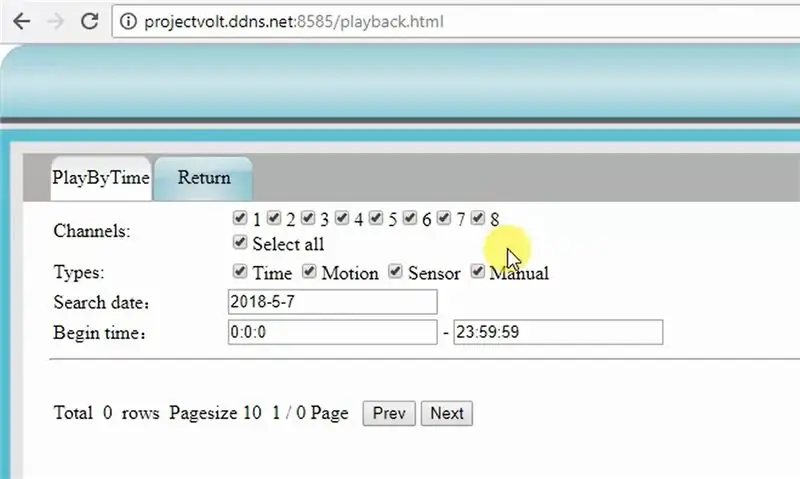
Kur lidheni përmes një kompjuteri, duhet të:
1. Shkruani emrin e hostit, një zorrë të trashë dhe më pas numrin e portit në shiritin e adresave të shfletuesit.
"https://":
https://projectvolt.ddns.net:8585
2. Futni emrin e përdoruesit dhe fjalëkalimin e pajisjes
3. Shtypni Hyrja
Nëse lidhja juaj e internetit është e ngadaltë dhe videoja vonon, mund të ndryshoni cilësimet për të zvogëluar shkallën e kornizës dhe cilësinë e videos në mënyrë që videoja të mos mbetet:
1. Cilësimet >> Sub Stream2. Ulja e cilësisë dhe normës së kornizës3. Ndryshoni transmetimin e videove në nën -transmetim në ekranin kryesor
Ju gjithashtu mund të luani ose bëni kopje rezervë të videove nga distanca. Rezervimi në distancë nuk do të funksionojë siç duhet nëse lidhja juaj në internet nuk ka shpejtësitë e nevojshme
1. Klikoni në butonin Playback2. Zgjidhni kohëzgjatjen e dëshiruar të kohës dhe kamerat e nevojshme3. Kliko Kërko4. Klikoni Luaj ose Shkarkoni
Shpresojmë që e keni gjetur të dobishme këtë udhëzues:)
Recommended:
Si të ricikloni telefonat Android për BOINC ose pajisjen e palosshme pa përdorur bateri: 8 hapa

Si të ricikloni telefonat Android për BOINC ose pajisjen e palosshme pa përdorur bateri: PARALAJM :RIM: NUK KA PRGJEGJSE N AN ASNJ D DM P TOR HARDWARE TUAJ POLR KJO UDHZIM. Ky udhëzues është më efektiv për përdoruesit e BOINC (zgjedhje / arsye personale), mund të përdoret edhe për FALLIM Meqenëse nuk kam shumë kohë, dua
Mbyllja në distancë ose rinisja e një kompjuteri me pajisjen ESP8266: 10 hapa (me fotografi)

Mbyllja në distancë ose rinisja e një kompjuteri me pajisjen ESP8266: Për të qenë të qartë këtu, ne po mbyllim kompjuterin TUAJ, jo kompjuterin e dikujt tjetër. Historia shkon kështu: Një miku im në Facebook më dërgoi një mesazh dhe tha se ai ka një duzinë kompjuterash që funksionojnë një mori matematike, por çdo mëngjes në 3 të mëngjesit, ata mbyllen. S
Njoftimi me email i zbuluar për lëvizje për DVR ose NVR: 4 hapa

Njoftimi me email i zbuluar për lëvizje për DVR ose NVR: Në këtë udhëzues do t'ju tregojmë se si të konfiguroni njoftimet e postës elektronike të zbuluara në lëvizje në DVR ose NVR tuaj. Pothuajse kushdo që depërton në çdo ndërtesë e di se njerëzit kanë përdorur instalimin e sistemeve të kamerave për të mbrojtur pronësinë e tyre
Si të jailbreak 1.1.4 ose iPhone tuaj të poshtëm ose IPod Touch: 4 hapa

Si të bëni Jailbreak iPhone -in tuaj 1.1.4 ose të Poshtëm ose IPod Touch: Si të bëni jailbreak iPhone tuaj 1.1.4 ose më të ulët ose iPod Touch dhe të instaloni aplikacione të palëve të treta. KUJDES: Unë nuk do të mbaj përgjegjësi për dëmet e shkaktuara në iPhone, iPod Touch ose Kompjuterin tuaj. Sidoqoftë, ZiPhone kurrë nuk ka dëmtuar një iPhone ose iPod To
Si ta lidhni shtëpinë tuaj për VoIP (Skype ose Vonage) .: 4 hapa

Si ta lidhni shtëpinë tuaj për VoIP (Skype ose Vonage) .: VoIP është i lirë nëse jo falas dhe po bëhet gjithnjë e më i gjerë çdo ditë. Sidoqoftë, një nga të metat e VOIP është se jeni të lidhur me një kompjuter për të bërë ose marrë thirrje. Ju mund të merrni adaptorë të telefonit, por jeni akoma të lidhur me një vendndodhje dhe
